Slik gjenoppbygger du Outlook 2013 søkeindeks
Noen ganger når du migrerer e-post, gjenoppbygger PSTfiler, og aktivere flere postkasser Outlook-søkeindeksen kan ikke oppdatere eller til og med bli ødelagt. Dette er ikke noe som skjer for ofte, men hvis du ofte flytter e-post mellom forskjellige datamaskiner, så øker oddsen drastisk. De fleste problemer med søkeindeksen kan løses ved å slette og gjenoppbygge den, så la oss gjøre det!
I Outlook 2013, klikk på Filbåndet, og velg deretter Alternativer.
Når Outlook Options-vinduet vises, klikker du på kategorien Søk fra venstre kolonne.

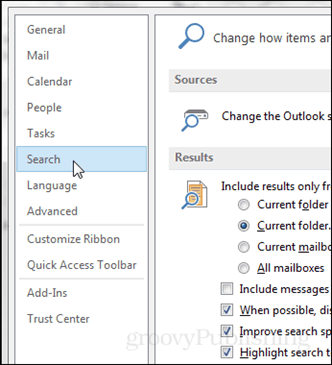
Klikk på Indekseringsalternativer på høyre side av høyre rute.
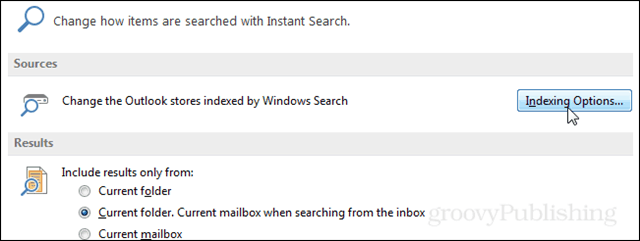
Et annet mindre vindu skal vises med tittelen Indekseringsalternativer. Klikk på Avansert-knappen her. Merk: Dette kan kreve administratorrettigheter.
Neste på standardindeks-fanen klikker du på Ombygg-knappen.
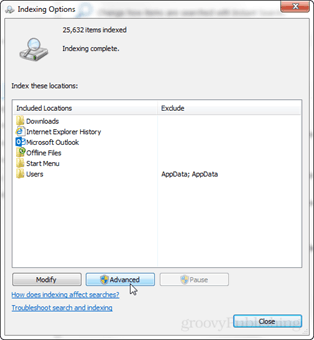
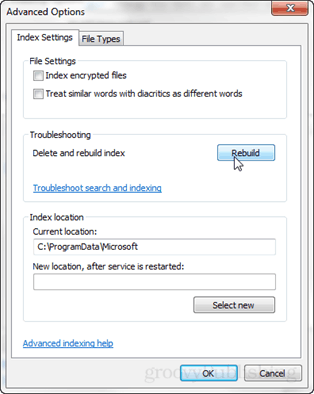
Outlook vil komme med en advarsel om at det kan ta lang tid å fullføre gjenoppbyggingen av indeksen. Mens indeksen gjenoppbygges, fungerer sannsynligvis ikke søk. Klikk OK for å begynne ombyggingen.
Det er ikke en bestemt måte å bestemme hvor lang tid det vil ta å bygge indeksen. Det varierer avhengig av antall e-postmeldinger, filstørrelse og prosessorkraft på datamaskinen.

Tilbake til vinduet Indekseringsalternativervil oppdatere øverst. Det bør begynne med å vise varene som for øyeblikket er indeksert, og statusen til indeksrenten under den. Hvis du har andre programmer som kjører i bakgrunnen, vil den vise en melding om at indekseringshastigheten er redusert på grunn av brukeraktivitet.
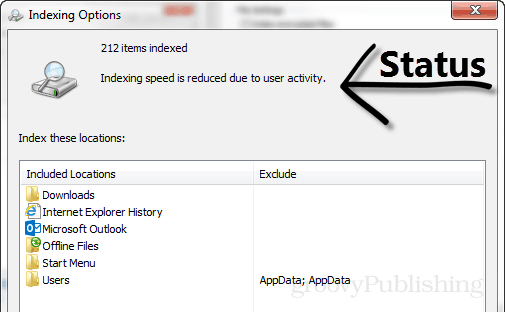
Når Outlook er ferdig med å bygge indeksen vil det si at indeksering er fullført i statusvinduet.










Legg igjen en kommentar